ECO-Einstellungen
Mit dieser Einstellung können Sie den automatischen Duplexdruck als Standardeinstellung verwenden, um Papier zu sparen, oder das automatische Ein-/Ausschalten des Geräts festlegen, um Energie zu sparen.
 Verwenden der Energiesparfunktion
Verwenden der Energiesparfunktion
Verwenden des Duplexdrucks
Befolgen Sie die nachfolgenden Schritte, um den Duplexdruck zu verwenden.
-
Wählen Sie im Bildschirm HOME die Option
 ECO-Einstellungen (ECO settings) aus.
ECO-Einstellungen (ECO settings) aus. -
Wählen Sie
 Einstellung für zweiseitigen Druck (Two-sided printing setting) und drücken Sie die Taste OK.
Einstellung für zweiseitigen Druck (Two-sided printing setting) und drücken Sie die Taste OK. -
Ändern Sie mit der Taste

 das Einstellungselement und mit der Taste
das Einstellungselement und mit der Taste 
 die Einstellung und bestätigen Sie die Auswahl mit der Taste OK.
die Einstellung und bestätigen Sie die Auswahl mit der Taste OK.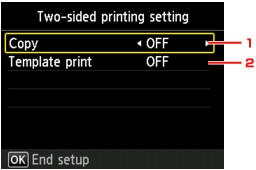
-
Kopieren (Copy)
Legt zweiseitige Kopien als Standardeinstellung fest.
-
Vorlagendruck (Template print)
Legt den zweiseitigen Druck bei Vorlagenformularen auf dem Gerät als Standardeinstellung fest.
 Hinweis
Hinweis-
Wenn Duplexdruck ausgewählt ist, wird das Symbol
 in jedem Menü des Bildschirms HOME oder für die Einstellungselemente für den Duplexdruck auf jedem Bildschirm mit Druckeinstellungen angezeigt.
in jedem Menü des Bildschirms HOME oder für die Einstellungselemente für den Duplexdruck auf jedem Bildschirm mit Druckeinstellungen angezeigt.
-
-
Verwenden der Energiesparfunktion
Befolgen Sie die nachstehenden Anweisungen, um die Energiesparfunktion zu verwenden.
-
Wählen Sie im Bildschirm HOME die Option
 ECO-Einstellungen (ECO settings) aus.
ECO-Einstellungen (ECO settings) aus. -
Wählen Sie
 Energiespareinstellungen (Energy saving settings) und drücken Sie die Taste OK.
Energiespareinstellungen (Energy saving settings) und drücken Sie die Taste OK. -
Ändern Sie mit der Taste

 das Einstellungselement und mit der Taste
das Einstellungselement und mit der Taste 
 die Einstellung und bestätigen Sie die Auswahl mit der Taste OK.
die Einstellung und bestätigen Sie die Auswahl mit der Taste OK.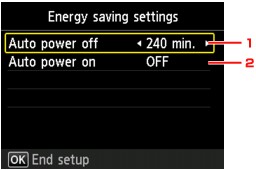
-
Autom. ausschalt. (Auto power off)
Legt den Zeitraum fest, nach dem das Gerät automatisch ausgeschaltet wird, wenn keine Aktion ausgeführt oder keine Druckdaten an das Gerät gesendet werden.
-
Autom. einschalten (Auto power on)
Durch Auswahl von EIN (ON) aktivieren Sie die automatische Einschaltfunktion des Geräts, damit es eingeschaltet wird, sobald ein Scanauftrag oder Druckdaten von einem Computer an das Gerät gesendet werden.
-

